Как да скриете дял на твърдия диск

В края на насоки също така описва метод за скриване на дялове или твърди дискове в Windows не е точно за начинаещи, и не е просто премахнете буквата на устройството, като в първите две версии.
Скрити дял от командния ред
По-опитните потребители, виждайки дяла за възстановяване проводник (които трябва да бъдат скрити) или запазени системния дял товарач, обикновено ходят на помощната програма "Управление на дискове» Windows, но обикновено с помощта на това, че не може да изпълнява тази задача - всички налични действия на системния дял не.
Въпреки това, да се крият част е много проста, с помощта на командния ред, която искате да стартирате като администратор. За да направите това в Windows 10 и Windows 8.1, щракнете с десния бутон върху бутона "Старт" и изберете опцията в менюто "Command Prompt (Admin)", както и в Windows 7, намерете командния ред в стандартната програма, щракнете с десния бутон на мишката и изберете "Изпълнявай като администратор".
В командния ред по реда на следните команди (след всяко натиснете Enter), да бъде внимателен към етапите на избор на дял и уточняване на буквите /
- Diskpart
- списък обем - тази команда ще направи списък с дяловете на вашия компютър. Трябва да се отбележи броя за себе си (аз ще използвам N) дяла, който искате да скриете, и писмото си (нека да бъде E).
- изберете обем N
- премахване писмо = E
- изход
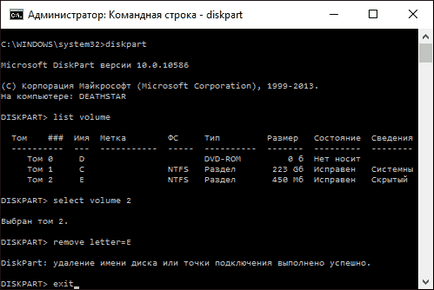
След това можете да затворите командния ред, и ненужна част от изгубените изследовател.
Скриването на дялове с помощта на Disk Management на Windows 10, 8.1 и Windows 7
Disc, а не система, можете да използвате по-прост метод - помощната програма за управление на дисковете. За да стартирате програмата, натиснете Windows + R клавишите на клавиатурата и въведете diskmgmt.msc след това натиснете Enter.
Следващата стъпка е да се намери подходящ раздел, щракнете с десния бутон на мишката и изберете "Change писмо диск и път към устройството."
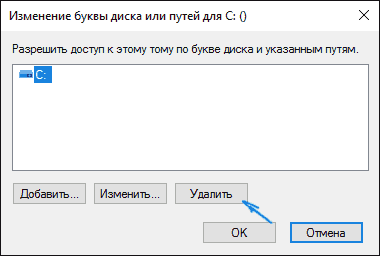
В следващия прозорец, изберете буквата на устройството (въпреки това, и затова е избран), щракнете върху "Изтриване" и потвърдете буквата на устройството.
Избраните дискове и дялове трябва да изчезнат от Windows Explorer, веднага след прилагане на параметрите. Ако това не стане, опитайте да рестартирате компютъра си.
Всеки диск има свой собствен номер. Аз ще докарам на стойностите за различни секции на буквите в десетичната (защото те са по-лесно да се справят в бъдеще).
Например, ние искаме да се скрие раздела Е. За това ние кликнете два пъти върху десетичната система на параметъра и избора NoDrives, въведете 16, и после запишете стойността. Ако имаме нужда да се скрие множество устройства, те трябва да добавят стойност и посочете резултата.
След редактиране на регистъра, те обикновено се използват едновременно, т.е. дискове и дялове скрити от Windows Explorer, но ако това не стане, рестартирайте компютъра си.
И изведнъж, и това ще бъде интересно: